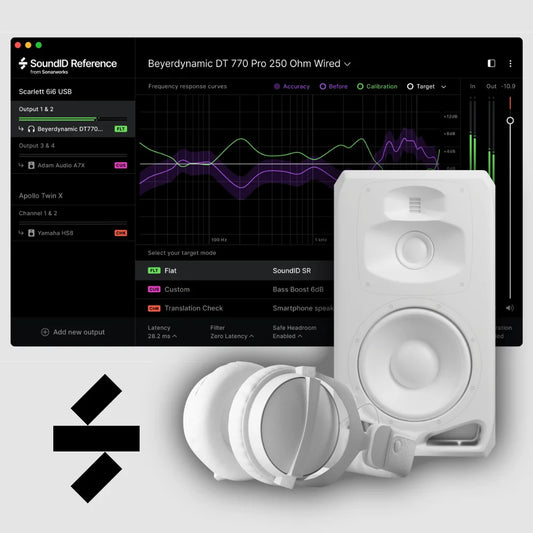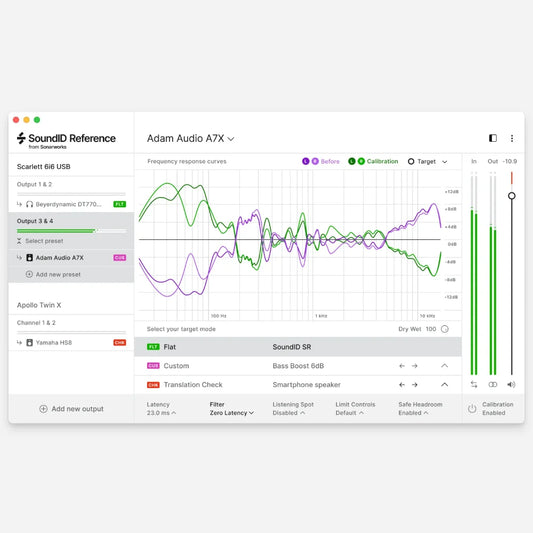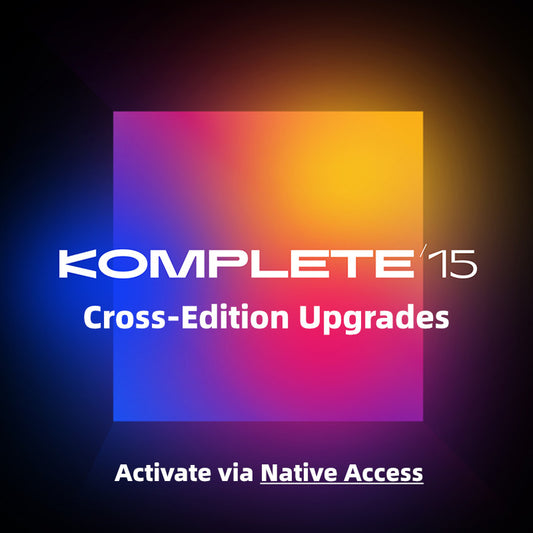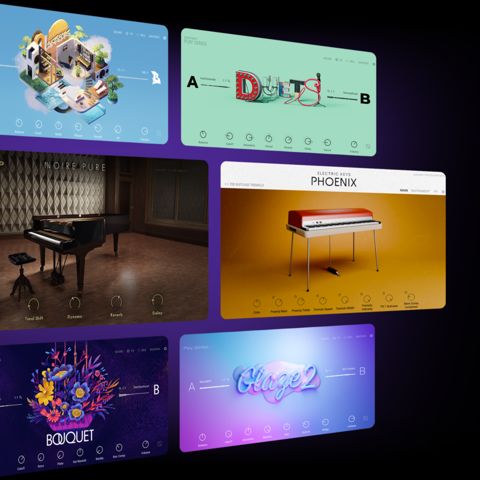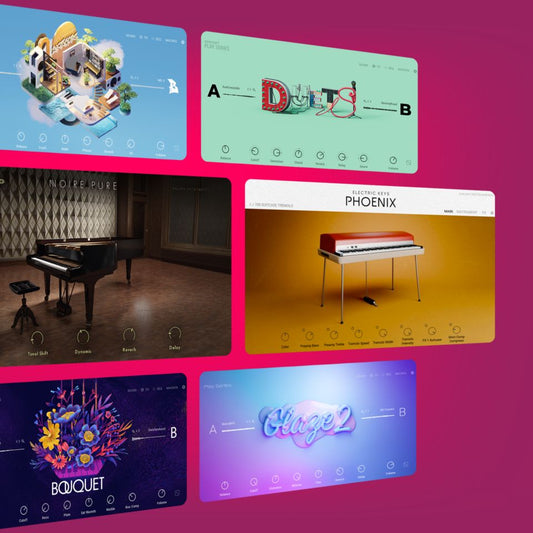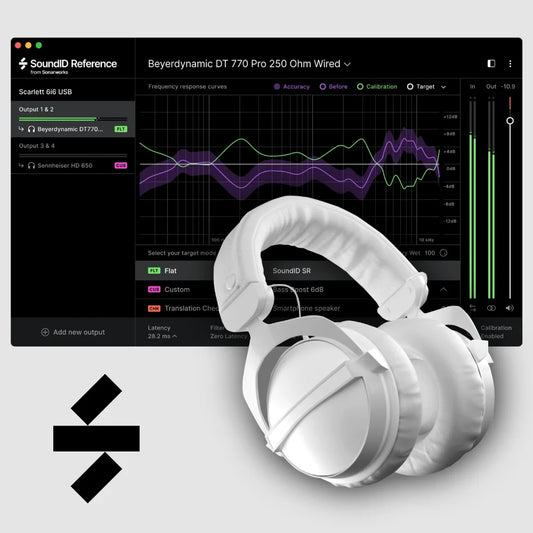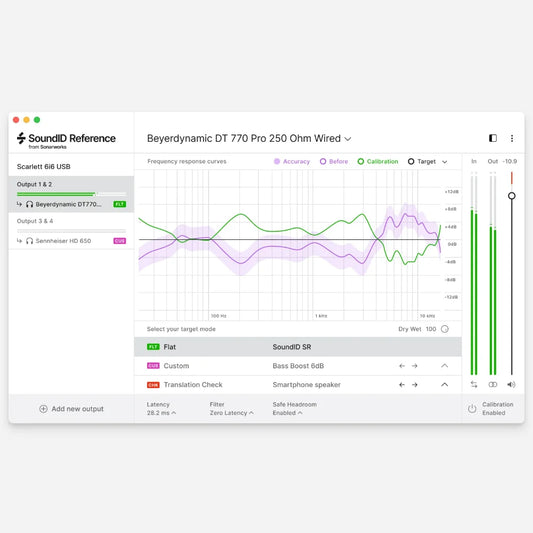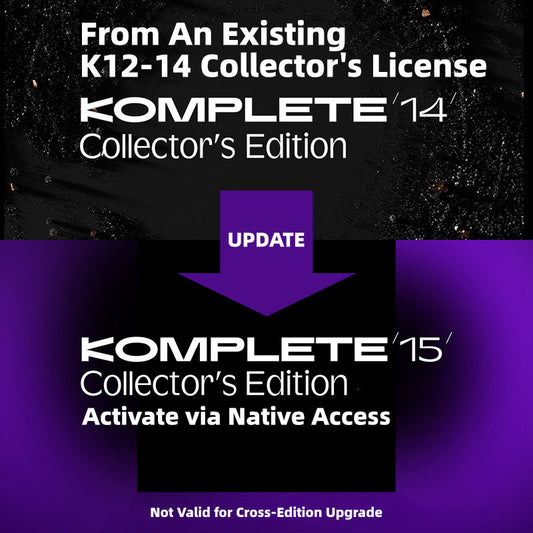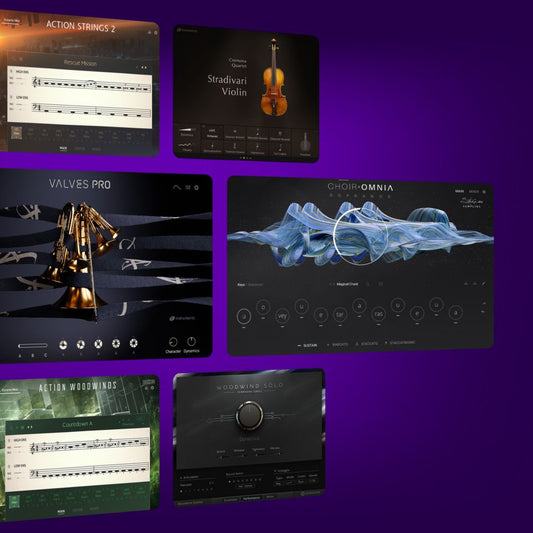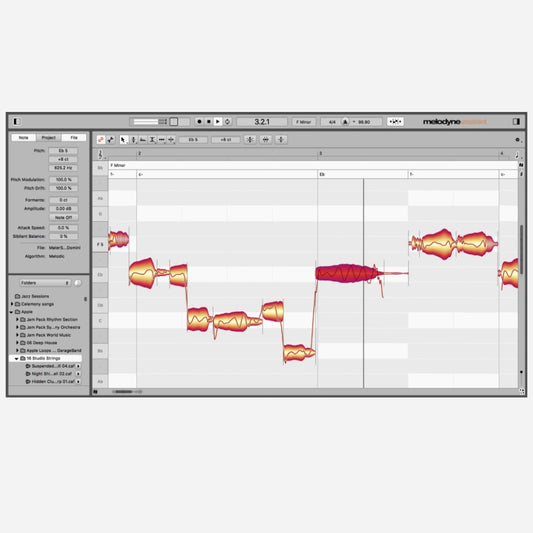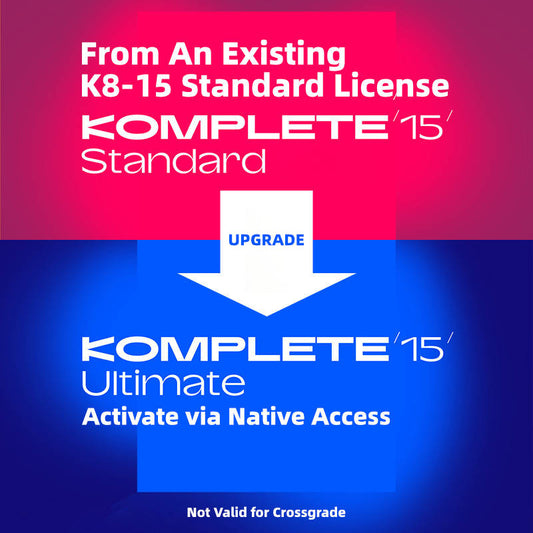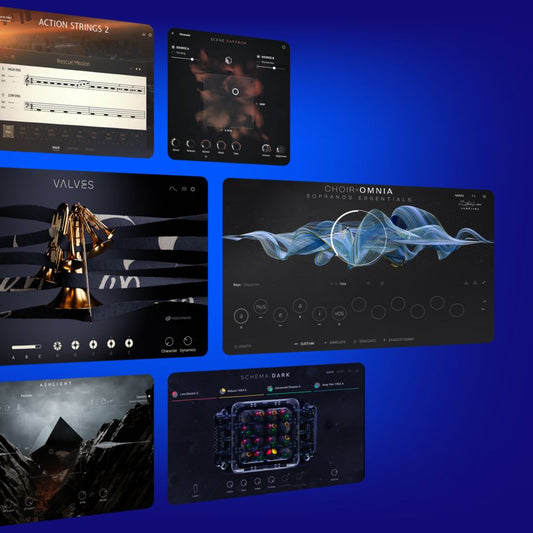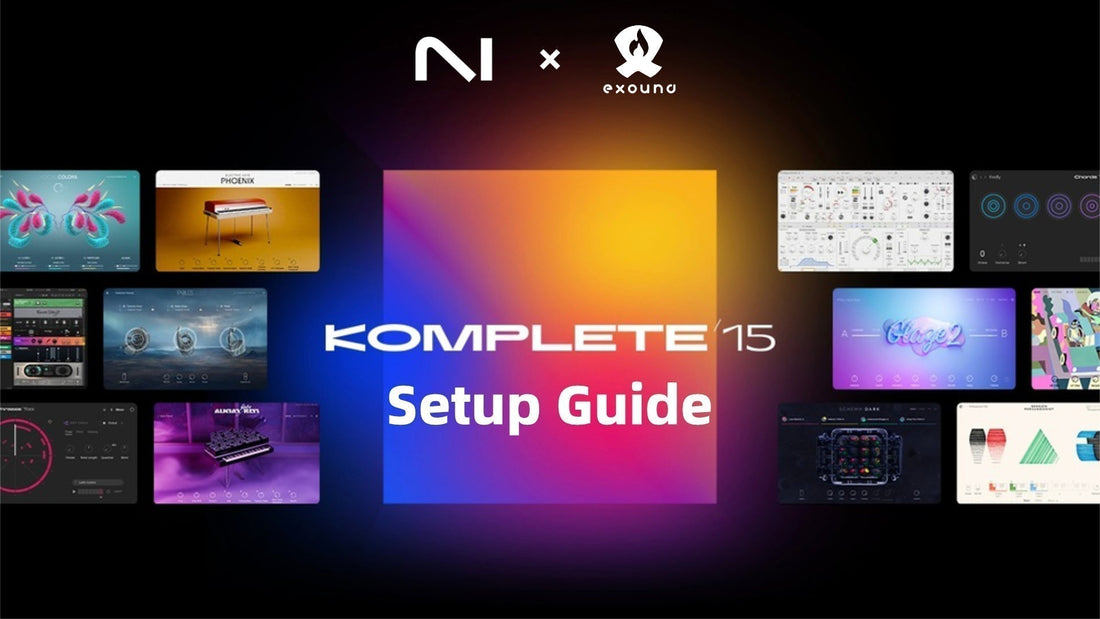
Schritt-für-Schritt-Einrichtungsanleitung für digitale Produkte von Native Instruments
Diesen Artikel teilen
Vielen Dank für Ihren Kauf Native Instruments Produkte von Exound Pro Audio.
Um Native Instruments Digitale Produkte (wie z.B. Komplete Creative Suites), richtig zu nutzen, müssen Sie zunächst ein Konto auf der NI-Website registrieren, bevor Sie Aktivierungen, Downloads und andere Vorgänge durchführen können.
Wenn Sie offizielle NI-Produkte reibungslos ausführen möchten, empfehlen wir Ihnen dringend, vorher installierte piratige Inhalte zunächst „vollständig zu deinstallieren“. Für die entsprechenden Schritte können Sie sich auf die folgenden Anleitungen beziehen:
- Vollständige Deinstallationsanleitung für Mac-Systeme: Klicken zum Lesen
- Vollständige Deinstallationsanleitung für Windows-Systeme: Klicken zum Lesen
Die offizielle Wissensdatenbank von NI unterstützt mehrere Sprachen, die Sie manuell am unteren Rand der Seite auswählen können.

Herunterladen wesentlicher Komponenten
Native Access ist eine Managementkomponente, die "vor der Verwendung von NI-Hardware/Softwareprodukten auf Ihrem Computer installiert werden muss". Sie können die neueste Version von Native Access, die mit Ihrem Betriebssystem kompatibel ist, von der NI-Website herunterladen:
- Native Instruments Download-Center: Klicken zum Anzeigen
Es ist erwähnenswert, dass Native Access derzeit verschiedene Versionen für Mac-Modelle mit Intel- und Apple-Silicon-Chips hat. Bitte stellen Sie sicher, dass die heruntergeladene Version zu Ihrem Modell passt.
Für weitere Informationen zu diesem Thema verweisen wir auf die offizielle Webseite: Klicken zum Lesen

Installation essentieller Komponenten
Nachdem Sie das Native Access-Installationsprogramm heruntergeladen haben, können Sie sich auf die Installation dieser Komponente vorbereiten. Bestätigen Sie aber vorher noch einmal, dass Ihr Computer die folgenden Installationsanforderungen erfüllt:
- Windows 10 oder höher (64-Bit), macOS 12 Monterey oder höher
- Intel Core i5 oder gleichwertige CPU oder Apple Silicon, 4 GB RAM (6 GB empfohlen), Grafikhardware-Unterstützung für OpenGL 2.1 oder höher, 60 GB freier Festplattenspeicher (für eine vollständige Installation wird mehr Speicherplatz benötigt)
- Unterstützt ASIO, Core Audio oder WASAPI
- Läuft in 64-Bit VST-, AU- oder AAX-Hosts
- Eine Internetverbindung ist erforderlich, um die Produkte in dieser Sammlung herunterzuladen, zu installieren und zu aktivieren. Sobald sie installiert sind, können alle Produkte offline verwendet werden. Bestimmte Produkte erfordern möglicherweise zusätzliche kostenlose Downloads.
Nach der Bestätigung können Sie auf dem System das Installationsprogramm doppelklicken, um mit der Installation von Native Access zu beginnen.
Es ist erwähnenswert, dass Sie, wenn Sie Drittanbietersoftware zur Antivirus-/Schutzsoftware auf Ihrem System installiert haben, da solche Software möglicherweise fälschlicherweise erkennen und den normalen Installationsprozess von NI-Software blockieren kann, wir empfehlen, es vor der Installation vorübergehend auszuschalten.
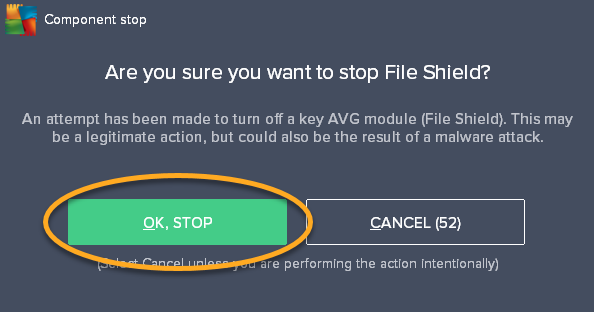
Registrierung und Anmeldung bei den Komponenten
Nach der Installation von Native Access führen Sie bitte die Komponente aus. Beim ersten Ausführen zeigt Native Access eine Schnittstelle wie im Video unten gezeigt an der Stelle 00:55 im Video unten.
Falls Sie bereits über eine Native IDverfügen, melden Sie sich bitte direkt an; falls Sie noch nie ein Konto registriert haben, folgen Sie bitte den Aufforderungen, innerhalb der Komponente zu registrieren und Ihre Kontoinformationen sicher zu speichern.

Aktivierung und Bindung von NI-Produkten
Nachdem Sie sich bei Native Access angemeldet und die Hauptoberfläche betreten haben, können Sie beginnen, die von Ihnen gekauften Digitalprodukte zu aktivieren und sie an Ihre Native ID zu binden.
In der linken unteren Ecke der Native Access-Hauptoberfläche sehen Sie die "Seriennummer hinzufügen" Schaltfläche. Klicken Sie darauf, und die Produktaktivierungsoberfläche wird angezeigt.
Bitte geben Sie die "Produktaktivierungscode" die von Exound Pro Audio an Ihre Kauf-E-Mail gesendet wurde, in das Eingabefeld ein, und klicken Sie auf "Eingeben". Sie können auch der Operation bei 01:21 im Video unten.
Wenn die Komponente einen "Erfolg" Hinweis anzeigt, bedeutet dies, dass Ihr Produkt erfolgreich aktiviert und an Ihre Native ID gebunden wurde. Zu diesem Zeitpunkt können Sie alle enthaltenen Produkte im "Bibliothek" Tab in der oberen linken Ecke der Komponentenoberfläche sehen.

Verwendung von NI-Digitalprodukten
Bitte beachten Sie, dass die Installation, Updates und die tägliche Verwaltung aller Native Instruments-Produkte über die Native Access-Komponente erfolgen müssen. Wenn Sie einzelne oder alle Produkte löschen müssen, folgen Sie bitte den nachstehenden Anleitungen:
- Vollständige Deinstallationsanleitung für Mac-Systeme: Klicken zum Lesen
- Vollständige Deinstallationsanleitung für Windows-Systeme: Klicken zum Lesen
Da viele der virtuellen Instrumente von NI auf Basis von REAKTOR oder KONTAKT Soundbibliotheken geladen werden, stellen Sie bitte sicher, dass Sie ihre kompatiblen Versionen über Native Access installiert haben.
Gleichzeitig müssen Sie diese beiden Sampler vor der ersten Verwendung über eine DAW zumindest einmal in ihrem Eigenständiger Modus ausführen, um ihnen ein System-Scanning durchzuführen und die derzeit auf Ihrem Computer installierten virtuellen Instrumente in das Soundquellenverzeichnis einzubeziehen.

Für spezifische Anweisungen zur Verwendung der Native Access-Komponente können Sie dem untenstehenden Video folgen, um mehr zu erfahren. Zusätzlich ist die folgende offizielle Dokumentation von Native Instruments sehr nützlich, und Sie können sie verwenden, um Probleme bei der Nutzung zu beheben:
- Verwendung von Native Access: Klicken zum Lesen
- Wie man die Installationsorte in Native Access ändert: Klicken zum Lesen
- Verwenden der Reparatur-/Verschiebefunktion in Native Access: Klicken zum Lesen
- Meine NI-Software erscheint nicht in meiner DAW: Klicken zum Lesen
- Ich kann kein Produkt-Update in Native Access finden: Klicken zum Lesen
- Native Access-Fehlermeldungen & Lösungen: Klicken zum Lesen
Komplete 15 Cross-Edition-Upgrades
Wenn Sie eine höhere Edition von Komplete 15 ins Auge gefasst haben, beachten Sie bitte, dass Sie Ihre Native Instruments-Sammlung immer mit Komplete 15 Cross-Edition Upgrade-Paketen.
Sonderangebot💡: S-Series MK3 Controller Besitzer auf Standard- oder Ultimate-Edition mit einem speziellen Rabatt von 50 % aufrüsten können!
🔥 Alle Upgrade-Pakete hier verfügbar: Klicken Sie hier, um zu erkunden 🔥
Sparen Sie erheblich, während Sie Ihr Produktionswerkzeug von Select/Kontakt auf Standard-, Ultimate- oder Collector's Edition erweitern.
Nicht sicher, welche Edition Ihren Bedürfnissen entspricht?

Offizieller technischer Support
Einer der wichtigsten Vorteile bei der Verwendung von Native Instruments-Produkten ist, dass sie eine lebendige kreative Gemeinschaft und umfassende offizieller technischer Support. Die meisten Probleme, die Sie während der Nutzung begegnen, können innerhalb dieser gelöst werden.
Darüber hinaus können Sie auch über den Online-Chat mit NI-Technikern kommunizieren oder ein Ticket einreichen, um Fragen weiter zu untersuchen und zu lösen.
Hier sind einige nützliche Links:
- Native Instruments Community Startseite: Klicken Sie hier, um zu erkunden
- Native Instruments Technischer Support: Klicken Sie hier, um zu erkunden
- Native Instruments YouTube-Kanal (Video-Tutorial-Ressourcen): Klicken Sie hier, um zu erkunden
Einige zusätzliche sehenswerte Video-Tutorials: